作者:
Monica Porter
创建日期:
13 行进 2021
更新日期:
27 六月 2024

内容
扫描仪是当今不断发展的数字世界中必不可少的设备。无论是商务旅行还是休闲娱乐,在现代工作环境中使用扫描仪都是至关重要的,幸运的是,使用扫描仪很容易。如果您没有扫描仪,则可以在您居住的图书馆中或在像Kinko's这样的复印店和运输中心中找到它。扫描基本上是将纸质文档转换为数字图像。它通过拍摄文档快照来使用像复印机一样的技术。但是,扫描仪不会打印出扫描的副本,而是将其转换为计算机以用于多种用途。
脚步
方法3之3:准备扫描
准备扫描仪。 要扫描文档,您首先需要购买扫描仪。您可以购买一台仅具有扫描功能的机器或一台内置扫描功能的机器(与传真机,打印机或复印机集成)。您可以从文具店和电子商店以及许多在线来源购买它们。
- 购买机器后,您需要将其连接到计算机并安装内置软件。通常,扫描仪将使用USB电缆(设备随附)连接到计算机。您还需要将设备插入电源。不要忘记插入电源。软件安装通常并不复杂。请遵循用户手册或安装光盘中的说明。

- 购买机器后,您需要将其连接到计算机并安装内置软件。通常,扫描仪将使用USB电缆(设备随附)连接到计算机。您还需要将设备插入电源。不要忘记插入电源。软件安装通常并不复杂。请遵循用户手册或安装光盘中的说明。
提供兼容的软件。 您将需要软件来运行扫描仪。除非您购买二手机器,否则计算机通常随附软件(因此,如果您购买的是二手机器,请务必询问软件供应商)。如果要使用复杂的命令进行编辑,则还需要软件来编辑扫描。
- 诸如Adobe Acrobat之类的程序可让您将扫描的文本转换为易于阅读的多页文档。诸如Adobe Photoshop之类的程序可让您编辑和保存扫描的图像或将扫描的文档转换为宽屏打印页面。

- 诸如Adobe Acrobat之类的程序可让您将扫描的文本转换为易于阅读的多页文档。诸如Adobe Photoshop之类的程序可让您编辑和保存扫描的图像或将扫描的文档转换为宽屏打印页面。
准备扫描的文档。 您将需要扫描的文档,因为您需要将它们放入扫描仪中(非常类似于复印机)。您还需要确保已扫描文档。如果它们不是平坦的,比扫描表面宽的,或者要求某些安全功能(例如支票上的特殊反射材料),则无法扫描这些文档。广告
方法2之3:扫描文件

打开扫描仪。 连接扫描仪并将其连接到计算机后,即可开始扫描文档。打开扫描仪盖,就像打开复印机的盖子一样,可以看到玻璃上的扫描表面。
将文档放在扫描仪托盘或玻璃板上。 将要扫描的文档正面朝下放在玻璃板上。这将使下面的相机可以看到文档。将文档放在正确的位置;玻璃将标记标准尺寸纸张的空间,以及沿玻璃边缘的一些其他常见尺寸。不在玻璃板上的文档的任何部分都不会被扫描。放置文档后,关闭扫描仪盖板。
打开扫描软件。 放置要扫描的文档后,在计算机上打开扫描仪软件。您可以通过多种方式打开此软件。尝试安装软件,以便软件图标始终可用。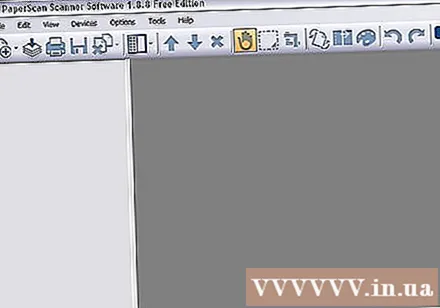
调整设定项目。 根据需要调整要扫描文档的设置。文本文档通常以黑白扫描,而某些扫描仪可以扫描图像,但不能扫描海报。扫描软件在品牌和设备之间差异很大,因此您需要首先尝试一下。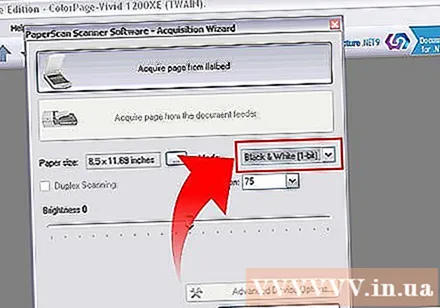
- 通常,您要更改的设置与扫描质量有关。扫描质量越高,将产生的文件量越大。仅以您需要的质量扫描文档。当文档通常以低质量扫描时,图像可能需要高质量。某些软件会预安装此项目。

- 通常,您要更改的设置与扫描质量有关。扫描质量越高,将产生的文件量越大。仅以您需要的质量扫描文档。当文档通常以低质量扫描时,图像可能需要高质量。某些软件会预安装此项目。
选择“扫描”。 调整设置后,您将需要“命令”软件或扫描仪开始扫描文档。可以是软件中的“扫描”按钮,也可以是扫描仪上的“扫描”按钮。如果不确定,请阅读手册。
如果需要,进一步调整。 扫描文档后,软件通常会为您提供进一步调整的选项,例如更改图像的方向。进行所需的任何调整,然后“订购”软件以保存文档。
- 请注意,扫描的图像通常很大,特别是如果您选择高质量扫描时。如果文档尺寸过大,请更改设置并重新扫描图像。

- 保存文档时请注意文档格式。您可能想要选择不是默认格式的文档格式。

- 请注意,扫描的图像通常很大,特别是如果您选择高质量扫描时。如果文档尺寸过大,请更改设置并重新扫描图像。
方法3之3:编辑文档
编辑文字。 扫描文档后,您可能需要使用Adobe Acrobat之类的程序将文档转换为PDF或将文档合并为多页文档。您还可以将Acrobat设置为识别扫描的文档,并将扫描的文档转换为可搜索或可编辑的文档。
- 如果将文档另存为图像,则可以使用照片编辑软件提高文本的可读性,从而提高图像的对比度。

- 如果将文档另存为图像,则可以使用照片编辑软件提高文本的可读性,从而提高图像的对比度。
编辑图像。 使用基本的桌面图像软件或更复杂的软件(例如Photoshop)打开图像。在这里,您可以更改图像的对比度,级别和其他属性。广告



